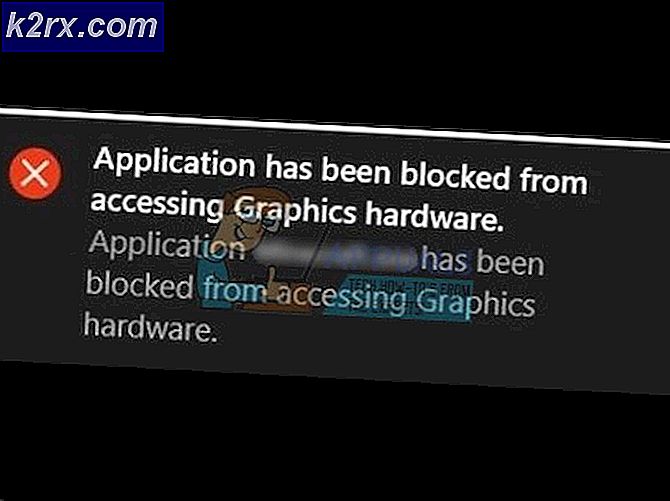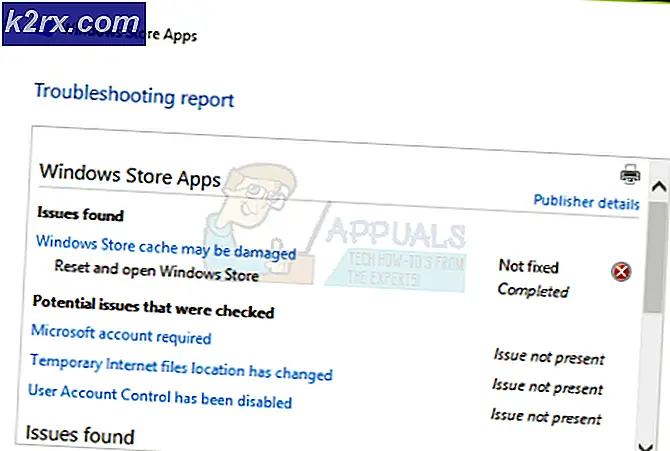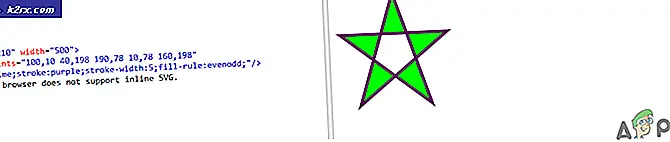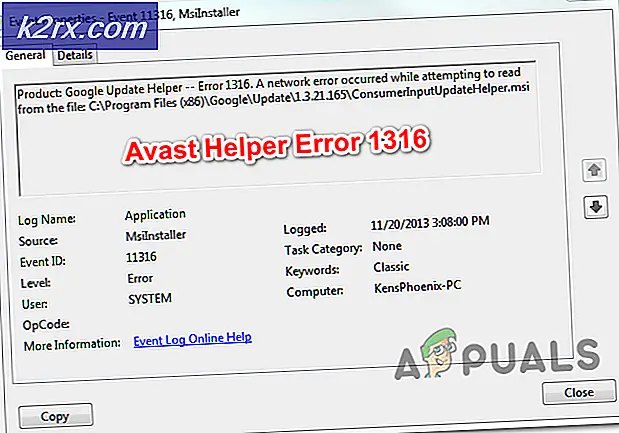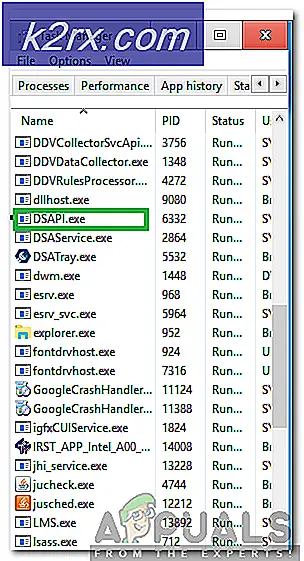Sådan Reset Gmail Password uden genoprettelse Mobilnummer
For at nulstille dit kodeord skal du kunne modtage en nulstillingskode. For at kunne modtage denne kode skal Google imidlertid kunne kontrollere, at du er den, du siger, du er. Det er derfor, at du allerede har givet en alternativ e-mail-adresse eller et svar på et hemmeligt spørgsmål.
Desværre kan du ikke få adgang til dit kodeord uden et hemmeligt spørgsmål eller en alternativ e-mail-adresse. Google kræver dog, at du gennemfører mindst en af disse sikkerhedsforanstaltninger - så hvis du ikke har et mobilnummer til gendannelse, har du en sikkerhedskopieringsadresse eller et sikkerhedsspørgsmål.
Sådan Reset din adgangskode
- Gå videre til siden "Trouble Signing In", som du kan finde her: https://accounts.google.com/ForgotPasswd PRO TIP: Hvis problemet er med din computer eller en bærbar computer / notesbog, skal du prøve at bruge Reimage Plus-softwaren, som kan scanne lagrene og udskifte korrupte og manglende filer. Dette virker i de fleste tilfælde, hvor problemet er opstået på grund af systemkorruption. Du kan downloade Reimage Plus ved at klikke her
- Siden vil bede dig om at indtaste din email. Gør dette, og tryk derefter på 'Næste'. Hvis du ikke kan huske din e-mail, kan du også klikke på knappen 'Find min konto', som hjælper dig med at finde ud af din e-mail-adresse.
- Tryk næste, og du bliver bedt om at indtaste det sidste kodeord, du husker at bruge. Så hvis du ikke kan huske din nuværende adgangskode, kan du flytte til næste trin ved at huske en gammel adgangskode.
- Hvis du ikke kan huske gamle adgangskoder, kan du også vælge indstillingen 'Prøv et andet spørgsmål', som vises under den store blå 'Næste' knap.
- Hvis du er logget ind på din konto på en mobil enhed, bliver du spurgt, om du vil sende en besked til din enhed for at bekræfte, at du er den, du siger, du er. Når du modtager prompten, kan du trykke på knappen "Ja" for at bekræfte, at du vil fortsætte og ændre dit kodeord.
- Hvis du ikke har en mobilenhed, der er logget ind på din konto, kan du igen vælge 'Prøv et andet spørgsmål'. På den næste side vil du bede om at sende en e-mail med en engangskode til din alternative e-mail-adresse. Din alternative e-mail-adresse vises på denne side over knappen 'Send', så du ved, hvor du skal logge ind.
- Hvis du ikke kender din alternative e-mail-adresse, eller du ikke har et sæt op, kan du igen trykke på 'Prøv et andet spørgsmål', og du bliver spurgt, når du oprettet din Google-konto. Hvis du kan levere måneden og året, vil du være i stand til at gennemføre en fase af verifikation. Hvis du stadig ikke har disse oplysninger, kan du igen trykke på 'Prøv et andet spørgsmål'.
- Google giver dig mulighed for at bruge en anden e-mail-adresse på næste skærmbillede. Det skal ideelt set være en konto, der allerede er tilføjet til dit Google-e-mail-sikkerhedssystem, men andre e-mail-adresser kan bruges, hvis Google på en eller anden måde kan verificere, at den samme person ejer kontoen. Du kan også trykke på 'Prøv et andet spørgsmål' for en anden mulighed.
- Hvis ingen af disse valgmuligheder virker, skal du prøve at kontrollere adgangskoder, du bruger til andre konti eller eventuelle adgangskodemapper, du muligvis har konfigureret på mobilenheder. Uden at kunne kontrollere, at du er den, du siger, at du er, giver Google dig ikke adgang til din Gmail-konto for at sikre dine data og personlige oplysninger sikkert.
PRO TIP: Hvis problemet er med din computer eller en bærbar computer / notesbog, skal du prøve at bruge Reimage Plus-softwaren, som kan scanne lagrene og udskifte korrupte og manglende filer. Dette virker i de fleste tilfælde, hvor problemet er opstået på grund af systemkorruption. Du kan downloade Reimage Plus ved at klikke her